Risoluzione dei problemi¶
pTabs¶
Virtual Machine Java¶
Errore
pTabs termina con un errore relativo alla Virtual Machine Java:
- can’t create Java VM
- Error occurred during initialization of VM
- Could not reserve enough space for object heap
oppure con la finestra di messaggio:

Suggerimento
Configurare i percorsi della Virtual Machine Java e del Java Development Kit
Se l’errore si verifica con qualsiasi script che cerca di produrre un report in formato Excel, è probabile che si tratti di un problema di configurazione.
Controllare il contenuto del proprio file di configurazione ptabs.yml verificando le voci:
:jsdk_home_32:
:jre_home_32:
:jre_home_64:
Queste voci indicano dove pTabs cerca la Virtual Machine Java e il Java Development Kit.
Eseguendo pTabs verificare se i percorsi indicati nella finestra di output sono corretti, per esempio:
--- Java SE: c:/stat/java/jre7
--- Java SDK: c:/stat/java
Verificare l’installazione consultando Installazione.
Errore
Parse error on eval:options(width=150, scipen=5)
Suggerimento
Configurare i percorsi della Virtual Machine Java e del Java Development Kit
Si tratta probabilmente anche in questo caso di un problema di configurazione della Virtual Machine Java e del Java Development Kit.
error: cannot delete¶
Errore
All’inizio dell’esecuzione, pTabs stampa questi errori:
error: cannot delete old C:/stat/ptabs/lib/pt/postinst.rb
error: cannot delete old C:/stat/ptabs/lib/pt/win32/open3.so
error: cannot delete old C:/stat/ptabs/lib/R/pt/libraries.R
Suggerimento
Modificare i permessi delle cartelle in cui è installato pTabs
pTabs non ha i permessi per gestire i file e le cartelle del programma. E’ necessario aumentare i permessi di accesso alle cartelle e ai file presenti nel percorso di installazione di pTabs.
CreateFile() error¶
Errore
All’inizio dell’esecuzione, pTabs stampa questo errore:
CreateFile() error 32 when trying set file time
Suggerimento
Escludere la cartella di installazione di pTabs dai percorsi dell’antivirus
Si tratta di un errore riscontrato dopo l’installazione di NOD32 Antivirus. Si può indicare all’antivirus di escludere la cartella di pTabs dal controllo.
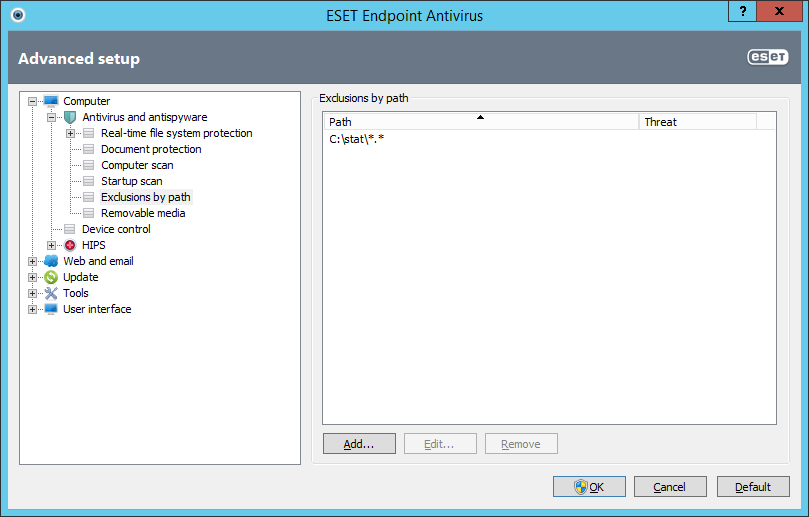
user_function.rb¶
Errore
L’esecuzione di pTabs si arresta quasi subito con l’errore:
- Il file “user_functions.rb” non esiste. Controlla la configurazione. (NoResourceError)
Suggerimento
Verificare il puntamento della variabile d’ambiente PTABS_USER
Il file user_function.rb viene copiato durante l’installazione di pTabs nella cartella user nel percorso di installazione di pTabs, per esempio: c:/stst/pTabs/user. Se invece è stata impostata la variabile d’ambiente PTABS_USER, questa deve puntare a una cartella contenente il file user_function.rb.
Consultare le istruzioni nel paragrafo Personalizzazioni utente in Installazione ed esecuzione.
Variabile non trovata¶
Errore
pTabs non trova una variabile, ma sei certo che esista.
Suggerimento
Verificare la corretta scrittura maiuscolo/minuscolo del nome della variabile
I nomi delle variabili in pTabs sono sensibili al maiuscolo/minuscolo, ma di default tutti i nomi delle variabili vengono convertiti in minuscolo.
Pertanto un eventuale nome di variabile con caratteri maiuscoli deve essere utilizzato in minuscolo, oppure è necessario disattivare il parametro di configurazione vars_to_lower_case:
1 2 3 | vars_to_lower_case false
# oppure
vars_to_lower_case_
|
ptKey¶
Errore
Cliccando sul pulsante Test connessione compare una finestra con l’errore:
Impossibile connettersi: FTP: ...
Suggerimento
- Configurare il firewall per consentire le connessioni FTP dal proprio PC
- Connettersi temporaneamente a Internet tramite una Internet Key
E’ probabile che un firewall blocchi le connessioni FTP. Potrbbe trattarsi di un firewall software sul proprio PC oppure di un firewall hardware nella rete aziendale.
SciTE¶
SciTE apre dei file vuoti¶
Errore
Cliccando o premendo invio su un file .pt si apre SciTE, ma invece di caricare il file, apre una serie di file vuoti.
Suggerimento
Nel registro di sistema aggiungere le virgolette attorno al percorso nella voce dell’associazione tra l’estensione .pt e SciTE
Il problema è generato dal fatto che i nomi di cartelle del percorso di lavoro contengono degli spazi e questo disturba alcune versioni di Windows.
In alcune versioni di Windows, l’associazione di un tipo di file con SciTE non funziona se il percorsi contiene spazi. Per risolvere questo problema, la variabile del percorso %1 deve essere circondata da virgolette doppie. Questo può essere fatto direttamente nel Registro di sistema o attraverso Esplora risorse: Strumenti ‣ Opzioni cartella ‣ Tipo di file (Selezionare l’estensione) ‣ Avanzate ‣ open ‣ Modifica. Modificare il campo “Applicazione utilizzata per eseguire l’azione” in modo simile a:
"C:\path\to\SciTE\SciTE.exe" "%1"
Le associazioni tra estensioni e programmi possono essere facilmente gestite con un programma come FileTypesMan.
SciTE non sembra configurato per pTabs¶
Errore
Sembra che alcune funzioni di supporto a pTabs non siano installate:
- i caratteri non sono allineati
- non compare il menu Tools > pTabs
- non compaiono i tooltips
- F1 non apre le pagine di help
Suggerimento
Impostare la variabile d’ambiente SciTE_HOME
SciTE non trova la corretta cartella di configurazione. Verificare che la variabile d’ambiente SciTE_HOME sia impostata e punti nella sottocartella pSciTE all’interno del percorso di installazione di pTabs.
Si può accedere alle variabili d’ambiente tramite il Pannello di controllo ‣ Sistema ‣ Impostazioni di sistema avanzate ‣ Variabili d’ambiente.
Ottenere assistenza¶
Per ottenere assistenza relativamente a errori verificatesi durante l’utilizzo di pTabs, inviare:
- il contenuto completo del log di pTabs salvato in formato testo
- lo script pt che genera l’errore
- (potrebbe inoltre essere richiesto) un set di dati che unitamente allo script riproduce l’errore